CAD绘制的椭圆出现很多夹点怎么办?
我们在CAD软件中绘制了一个椭圆之后,然后选中它,一般只会出现4个夹点,如下图中左边的椭圆1。可是有的用户在绘制了椭圆之后,选中它,发现这个椭圆上面有很多个夹点,如下图中右边的椭圆2。
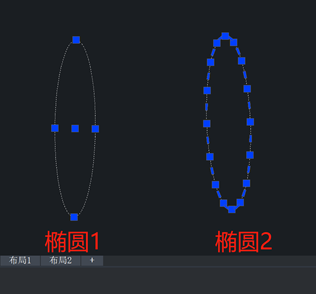
如果是椭圆1的情况,我们要改变椭圆的形状大小,可以直接拖动夹点进行修改。
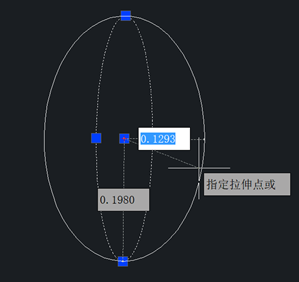
可是如果是椭圆2的情况,拖动夹点只能改变椭圆这个局部点的位置,如下图所示。

为什么会出现椭圆2这种情况呢?这是因为将椭圆命令设置成创建以多段线表示的椭圆对象。系统变量PELLIPSE就是用来控制ELLIPSE命令(绘制椭圆或椭圆弧对象)创建的对象是真的椭圆还是以多段线表示的椭圆。
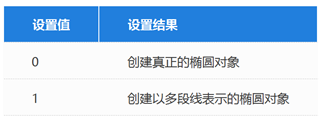
当设置值是0时,创建真正的椭圆对象。
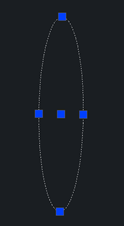
当设置值是1时,创建以多段线表示的椭圆对象。
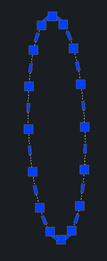
因此,解决这个问题非常简单了。在命令行键盘输入PELLIPSE,按回车键确定,然后输入0,按回车键确定即可完成。
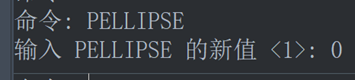
当然,如果自己的绘图需要椭圆以多段线表示,将PELLIPSE的值设置为1即可。
推荐阅读:CAD制图
推荐阅读:CAD制图软件
·定档6.27!中望2024年度产品发布会将在广州举行,诚邀预约观看直播2024-06-17
·中望软件“出海”20年:代表中国工软征战世界2024-04-30
·2024中望教育渠道合作伙伴大会成功举办,开启工软人才培养新征程2024-03-29
·中望将亮相2024汉诺威工业博览会,让世界看见中国工业2024-03-21
·中望携手鸿蒙生态,共创国产工业软件生态新格局2024-03-21
·中国厂商第一!IDC权威发布:中望软件领跑国产CAD软件市场2024-03-20
·荣耀封顶!中望软件总部大厦即将载梦启航2024-02-02
·加码安全:中望信创引领自然资源行业技术创新与方案升级2024-01-03
·玩趣3D:如何应用中望3D,快速设计基站天线传动螺杆?2022-02-10
·趣玩3D:使用中望3D设计车顶帐篷,为户外休闲增添新装备2021-11-25
·现代与历史的碰撞:阿根廷学生应用中望3D,技术重现达·芬奇“飞碟”坦克原型2021-09-26
·我的珠宝人生:西班牙设计师用中望3D设计华美珠宝2021-09-26
·9个小妙招,切换至中望CAD竟可以如此顺畅快速 2021-09-06
·原来插头是这样设计的,看完你学会了吗?2021-09-06
·玩趣3D:如何使用中望3D设计光学反光碗2021-09-01
·玩趣3D:如何巧用中望3D 2022新功能,设计专属相机?2021-08-10
·CAD中有没有既能画直线又能画圆弧的命令2017-05-27
·CAD导入点坐标文件生成样条曲线的技巧2023-11-23
·CAD正交模式快捷键,CAD正交是什么意思2020-03-26
·如何用CAD绘制手柄2019-03-01
·如何去除CAD打印图纸时自动留的白边2018-04-27
·CAD怎样设置两个视口显示?2022-04-06
·CAD不规则阵列设置技巧2020-03-12
·CAD别名和快捷键有什么区别?2017-08-10














